Skadlig programvara har blivit smartare genom åren och alla typer av sätt har uppfunnits så att du inte kan upptäcka den medan den körs. Det finns också en annan metod som är att göra det mycket svårt för den genomsnittliga användaren att manuellt stoppa den skadliga processen eller inaktivera den från att börja med Windows. Eftersom avancerade användare kan ta bort misstänkta eller skadliga program med en kombination av inbyggda Windows-verktyg, hittar skadeprogramtillverkare sätt att inaktivera dessa program så att du inte lätt kan komma åt dem vilket gör skadlig programvara svårare att ta bort.
Det enklaste sättet att försöka stoppa en process är från Windows Task Manager (Taskmgr.exe), ett enkelt sätt att inaktivera något från att starta automatiskt nästa gång du startar Windows skulle vara via Registry (Regedit.exe) eller System Configuration Utility ( msconfig.exe). Windows Command Prompt (Cmd.exe) är också användbart för att reparera saker som filassociationer medan Windows Explorer's mappalternativ används för att dölja dolda skadliga körbara filer och avslöja dina egna filer dolda av ett virus.
Du kan naturligtvis försöka återaktivera de funktionshindrade verktygen men en skadlig process måste bosättas först, annars kommer den helt enkelt att återställa begränsningarna igen. 
Ofta inaktiverar det skadliga programmet bara de inbyggda Windows-verktygen från att fungera, så länge du kan köra andra program och exe-filtypen inte har inaktiverats, kan du helt enkelt använda ett alternativt verktyg som en tillfällig ersättning. Om till exempel Windows Task Manager har inaktiverats använder du en annan task manager istället. Här visar vi dig några ersättningsverktyg (och ett alternativ) som kan användas istället, var och en är liten och behöver inte installeras så kan lagras på din hårddisk eller en USB-flashenhet.
1. Ersättning av Windows Task Manager (Taskmgr.exe)
Ett fel som "Aktivitetshanteraren har inaktiverats av din administratör" och du inte kan komma till det via aktivitetsfältet eller Ctrl + Shift + Escape kan innebära att skadlig programvara har inaktiverat Task Manager. Även legitima säkerhetsverktyg kan göra att denna funktion också inaktiveras.
Process Explorer
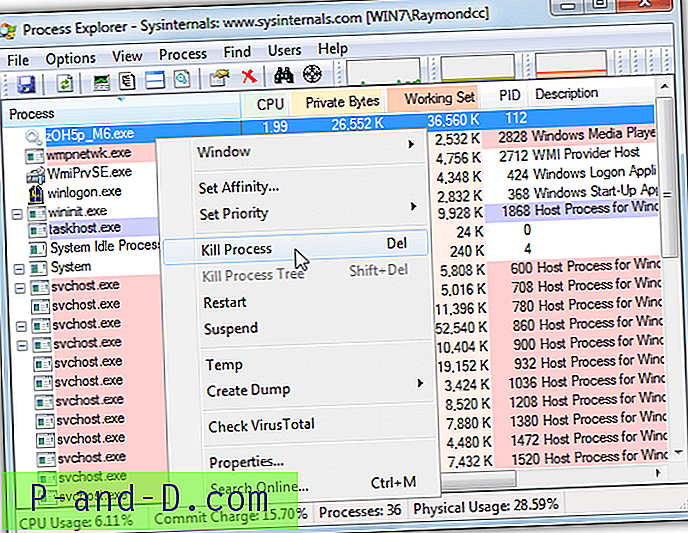
Process Explorer är ett populärt alternativ till Windows Task Manager och du kan enkelt se om det finns några processer som kan vara misstänkta och döda gärningsmännen. När du håller över en process kommer du att exakt veta var den lanseras, du kan också skicka den körbara filen till VirusTotal för analys. Process Explorer ger dig enorma mängder information utöver vad du normalt ser och är ett bra verktyg för nördar att köra som en permanent ersättning till standarduppgiftshanteraren.
Ladda ner Process Explorer (klicka på "Kör Process Explorer" för att ladda ner ett ex zipp)
Alternativ - Processhacker
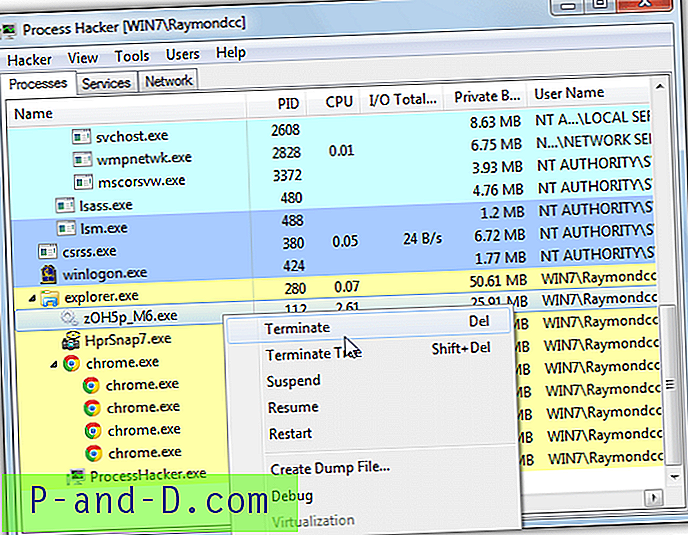
Process Hacker är ett användbart alternativ till Windows Task Manager eftersom det innehåller många funktioner och information som du inte får från Windows-verktyget, som Process Explorer gör. Den har också en funktion som försöker döda mer envisa processer som vägrar att avsluta när man klickar på den. Högerklicka på den kränkande processen och gå till Diverse> Terminator för att sedan välja upp till 17 olika metoder för att tvinga att stänga en falsk process.
Hämta Process Hacker
2. Byte av registerredigerare (Regedit.exe)
Om du har fel med att öppna Regedit eller ett meddelande om "Redigering av register har inaktiverats av din administratör" kan en alternativ registerredigerare hjälpa till.
RegAlyzer
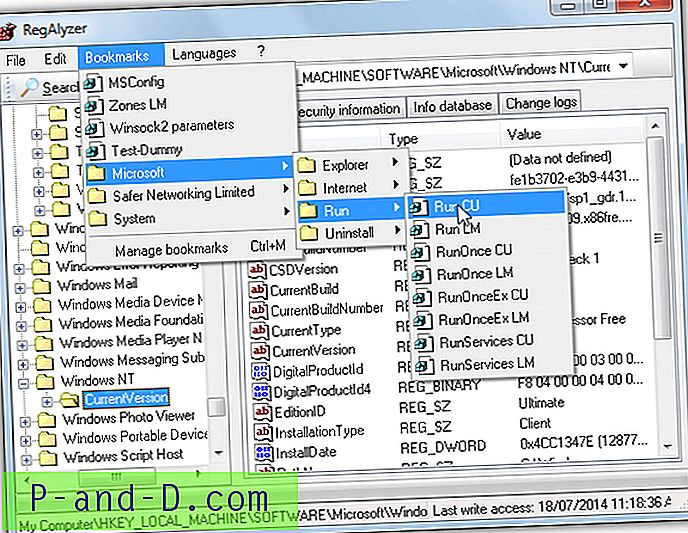
En användbar redigeringsredaktör från tredje part ganska lik Regedit och en bra ersättning för Regedit är RegAlyzer av Safer-Networking, dessa är samma personer bakom Spybot Search & Destroy. En bra sak med detta program är att det har ett bokmärkesystem så att du kan lagra alla dina mest använda registernycklar för snabb åtkomst, flera praktiska platser finns redan. Den har också en mycket bättre och mer avancerad sökfunktion än Regedit och ett ändringsloggsystem som spårar tidigare ändringar du har gjort i registernycklar.
Ladda ner RegAlyzer (den bärbara versionen är tillgänglig från portableapps.com)
Alternativ - Aezay-regissör
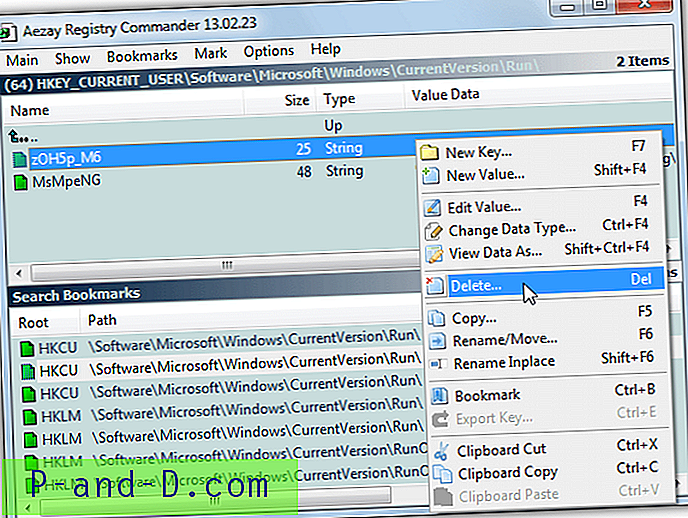
Registry Commander är lite annorlunda än Regedit och RegAlyzer eftersom det inte fungerar på ett trädsystem till vänster, allt fungerar som att borras ner i mappar. Det är lite besvärligt att vänja sig men fungerar bra efter några minuter. Ett bokmärkesystem stöds för mycket snabb åtkomst till viktiga nycklar som alla Kör- eller ShellNew-poster. Det finns också en ganska kraftfull sökfunktion, den enda lilla nackdelen med Registry Commander är den bärbara körbara distribueras i ett RAR-arkiv.
Ladda ner Aezay Registry Commander
3. Ersättning av kommandotolken (Cmd.exe)
Command Prompt är ett kraftfullt kommandoradsverktyg som stöder många kommandon som du inte kan köra på skrivbordet. Om du försöker köra cmd och få följande meddelande "Kommandotolken har inaktiverats av din administratör", bör en alternativ kommandotolpt fungera. När du testar en ersättning måste du se till att det är en rätt ersättning och inte ett förbättringsverktyg som Console 2 eftersom det fortfarande förlitar sig på kommandotolken för att fungera.
Gregs DOS Shell
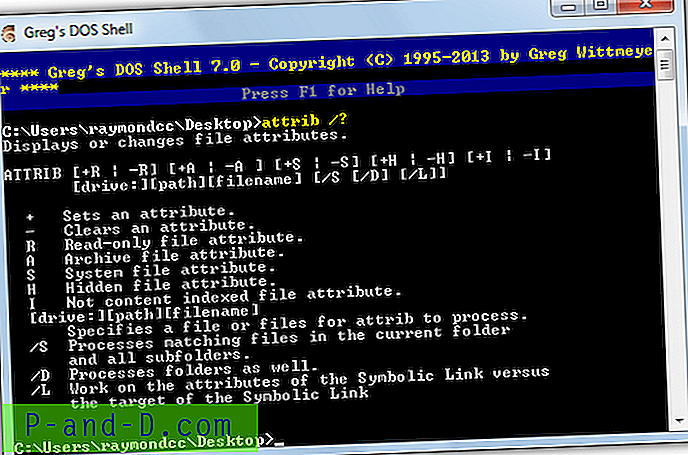
Greg's DOS Shell (GS.exe) ser inte bara bättre ut än Cmd i Windows med Aero Glass och bättre temasupport, det innehåller också en bättre historik och mer användbara redigeringsfunktioner, Ctrl + V att klistra in är till exempel möjligt. Skriv hjälp för en lista över alla kommandon som stöds av Gregs DOS Shell, F1 visar de specifika snabbtangenterna för de inbyggda redigerings- och historikfunktionerna.
Ladda ner Greg's DOS Shell
Alternativ - CMD ++
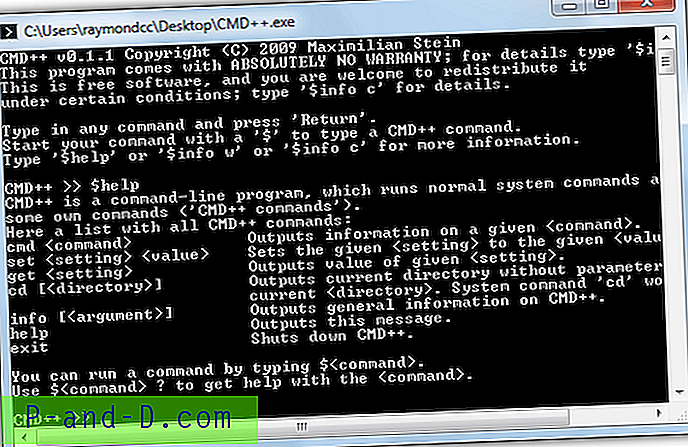
CMD ++ designades med det uttryckliga syftet att ha en tillgänglig kommandotolken när den inbyggda konsolen inte är tillgänglig. Förutom att stödja alla standardkommandon du kan förvänta dig med Windows Command Prompt, har CMD ++ också några få egna kommandon, även om de egentligen inte är så användbara och mest för att konfigurera ini-inställningsfilen. Skriv $ help för en lista över de integrerade kommandona eller hjälp för alla tillgängliga Dos-kommandon.
Ladda ner CMD ++
4. Kör utbyte av dialogruta
Även om dialogrutan Kör inte är lika viktig som en kommandotolkskonsol, kan det fortfarande vara ett problem om det av någon anledning inte fungerar eller har inaktiverats. Run är ett bekvämt verktyg mer än ett viktigt verktyg men kan fortfarande låta dig köra viktiga kommandon snabbt.
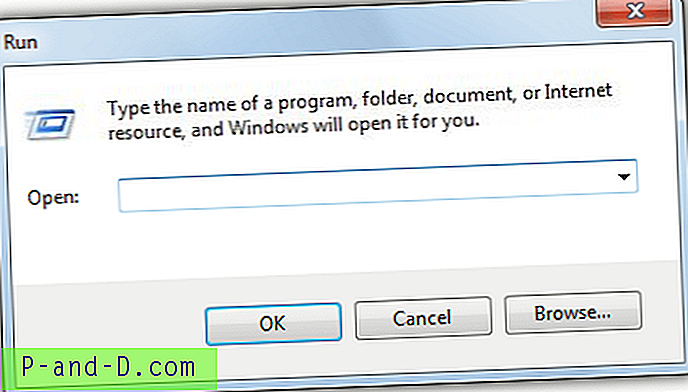
Kör Dialog ersättning v1.0 är en liten bärbar Run-ruta om din inte fungerar. I själva verket skulle du bli hårt pressad för att berätta det bortsett från den verkliga dialogrutan Kör om det inte var för sin egen process som du kan se i Task Manager! Bortsett från det ser det ut och uppträder exakt på samma sätt som den verkliga kördialogen.
Ladda ner Run Dialog Replacement 1.0
Alternativ - Körkommando
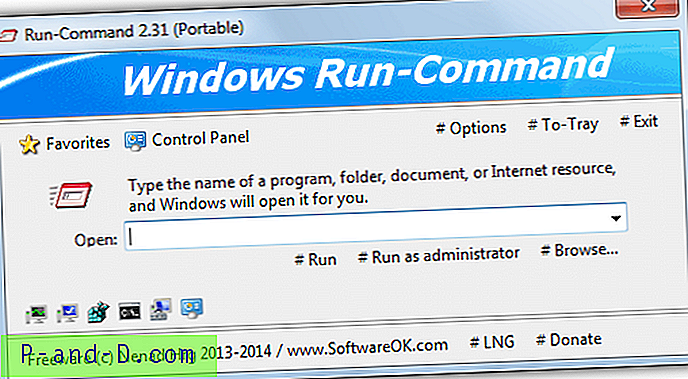
På bara 100 kB har Run-Command en hel del användbara funktioner inbyggda i ett litet paket. Förutom att köra kommandon normalt eller som administratör, har det också ett favoritsystem där du kan lagra alla dina favoritkommandon, flera finns redan för olika Windows-verktyg och kontrollpanelens komponenter. Du kan också ställa in Run-Command för att starta via en konfigurerbar kombination av Left Winkey + R medan den verkliga Run-dialogen startas från Right Winkey + R. Separata 32/64-bitarsversioner är tillgängliga.
Ladda ner Run-Command
Obs: De flesta Verktygshanteringsverktyg inklusive Windows Task Manager har sina egna dialogrutor Kör för att starta kommandon. För Windows Task Manager går du till File> New Task (Run ...), för Process Explorer och Process Hacker, tryck Ctrl + R eller gå till File> Run.
5. Ersättning av systemkonfiguration (Msconfig.exe)
Ett av de första systemverktygen som en erfaren användare skulle begära är Msconfig.exe, detta kan berätta vilka program och tjänster som börjar med Windows, och ger dig möjligheten att inaktivera allt som inte krävs eller misstänkt. Ett meddelande “Windows kan inte hitta msconfig. Se till att du skrev namnet korrekt och försök sedan igen ”betyder att Msconfig kunde ha manipulerats för att hindra att du inaktiverar en skadlig process vid start.
Autoruns
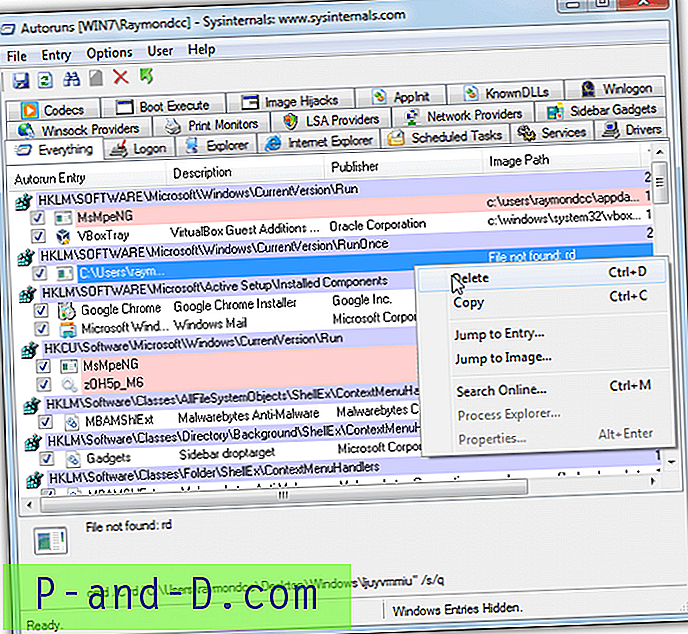
Det bästa alternativet till Msconfig är förmodligen Autoruns av Microsofts Sysinternals lab och även författarna till Process Explorer. Den visar och låter dig inaktivera eller ta bort nästan varje startpost som är tillgängligt i Windows inklusive inloggningsstarter, tjänster, schemalagda uppgifter, drivrutiner, winsock, Internet Explorer-tillägg och objekt, sidofältets prylar, multimedia-codecs och skrivare. Okända objekt kan sökas på nätet från snabbmenyn.
Ladda ner Autoruns (klicka på "Run Autoruns" för att ladda ner exe som inte är zippat)
Alternativ - WinPatrolToGo
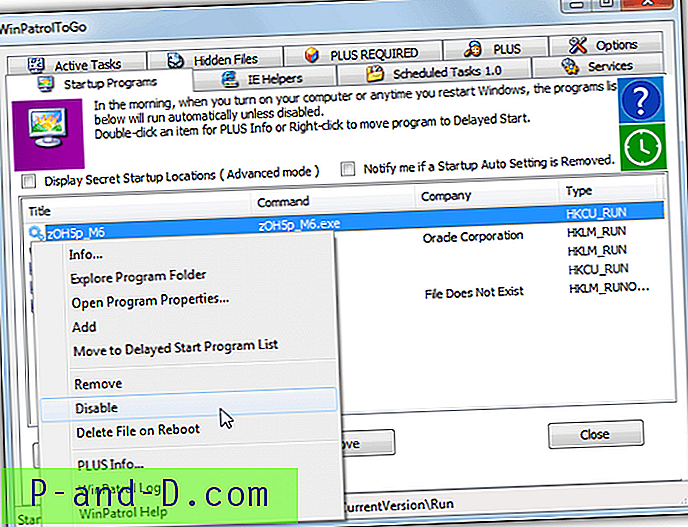
Den gratis och bärbara versionen av WinPatrol är ett genomförbart alternativ om du inte kan eller inte vill använda Autoruns. Mängden tillgänglig information är mindre än Autoruns men bör göra det lättare att hantera för allmänna användare. Startobjekt, IE-hjälpare, tjänster, schemalagda uppgifter, dolda filer och aktiva uppgiftsflikar finns tillgängliga för att du kan ta bort, inaktivera eller ta bort allt misstänkt eller hindra att du kör Windows ordentligt.
Ladda ner WinPatrolToGo
6. Ersättare av Windows Explorer (Explorer.exe)
Malware kan spela förödelse med Windows Explorer eftersom det är det huvudsakliga sättet att navigera runt i Windows. Ett favorit sätt är att hindra dig från att se dolda filer och mappar i Explorer's mappalternativ och sedan dölja dina filer genom att ställa in dolda och systemattribut så att du inte kan hitta dem. Dessa verktyg kommer att komma runt så enkelt.
Freecommander
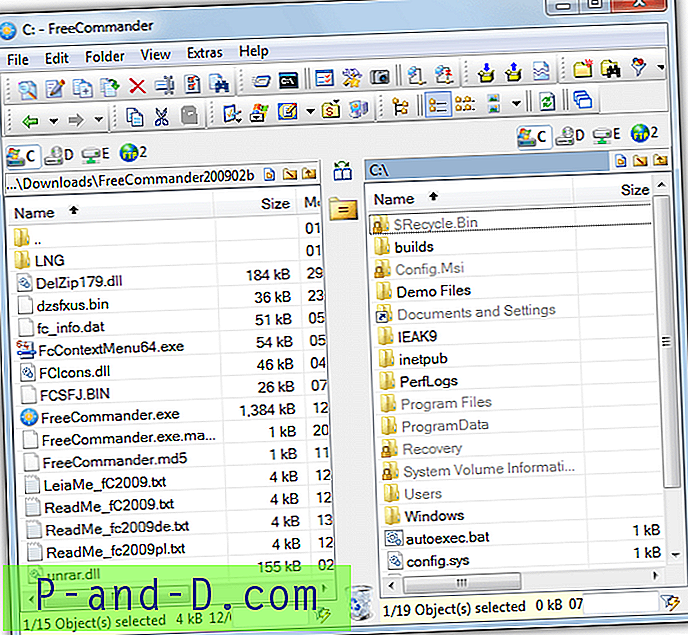
Förutom att det är ett mycket bra och portabelt gratis filhanteringsverktyg är FreeCommander idealiskt för vårt scenario eftersom det är standard att visa alla dolda filer och mappar i Windows och inte alls lita på mappalternativ i Explorer som många andra filhanterare. En annan snygg funktion är alternativet Attribut / tidsstämpel (Skift + Enter) som gör att du kan ta bort dina filer om de har fått sina dolda och systemattribut inställda av skadlig programvara. FreeCommanderXE är en nyare version men visar inte dolda och systemfiler som den gamla versionen.
Ladda ner FreeCommander
Alternativ - Just Manager
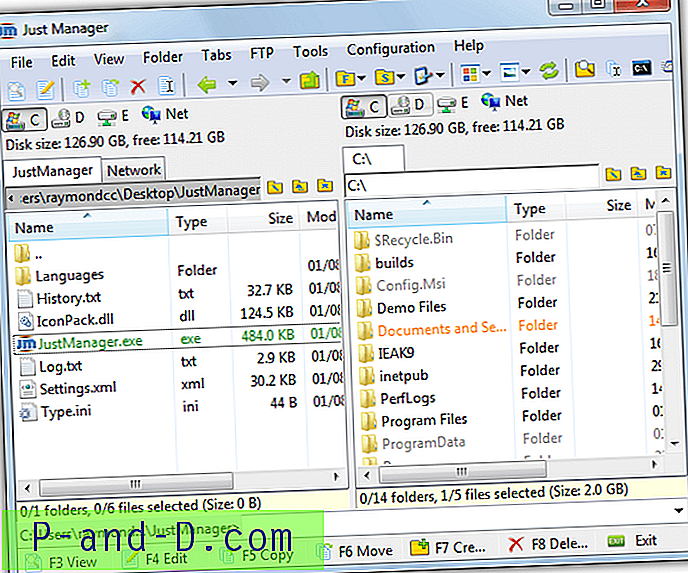
Det finns många bra och gratis bärbara filhanterare som Nexus File och Multi Commander för att bara nämna två. Vi har gått för Just Manager eftersom det är litet och har allt du kan behöva för allmän filoperation. Ett annat skäl är som FreeCommander, Just Manager som standard visar filer med dolda och systemattribut inställd oavsett Windows-inställningar, du kan också enkelt dölja dessa filer eller mappar från Arkiv> "Ändra attribut / tidsstämpel ...". En avancerad batchfil-renamer är också mycket användbar (Ctrl + M).
Ladda ner Just Manager





